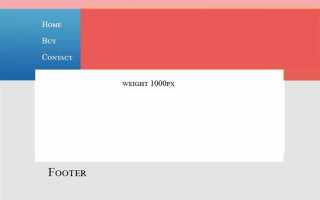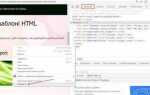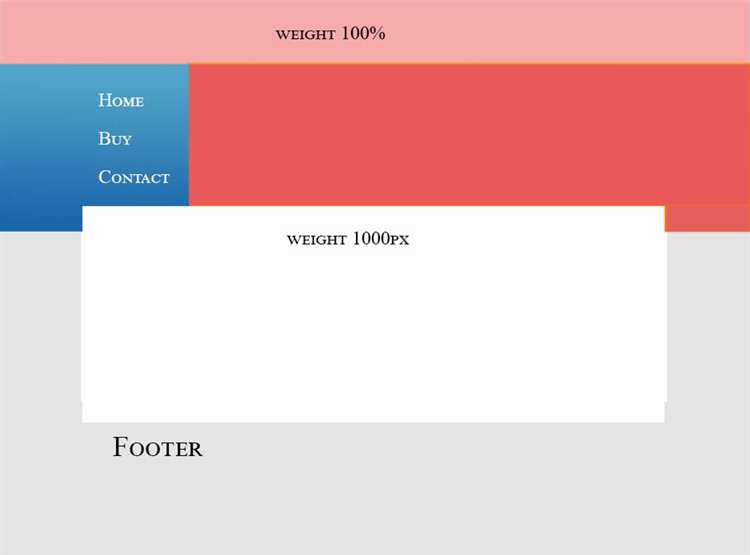
Шапка страницы – это первая зона взаимодействия пользователя с сайтом. Её структура влияет на восприятие бренда, навигацию и удобство использования. В HTML шапка формируется с использованием семантического тега <header>, который чётко указывает браузеру и поисковым системам на назначение блока.
Для упорядоченного и доступного контента внутри <header> применяются теги <nav> для навигации, <h1>–<h6> для заголовков, <a> для ссылок и <img> для логотипа. Избегайте использования <div> без необходимости – семантика важнее универсальности.
Оптимальный порядок элементов: логотип, основной заголовок, меню. Не размещайте в шапке элементы, не относящиеся к общей навигации – например, формы подписки или длинные тексты. Для мобильных версий заранее продумайте адаптивность: используйте логическую иерархию элементов, чтобы они легко перестраивались под разные размеры экранов.
Соблюдение этих принципов улучшает восприятие страницы, ускоряет индексирование и упрощает поддержку кода. Шапка должна быть функциональной и предельно ясной: чем меньше лишнего – тем эффективнее взаимодействие с пользователем.
Структура тега <header> для верха страницы

Тег <header> предназначен для группировки ключевых элементов верхней части страницы. Он может содержать только семантически значимые блоки.
- Логотип: обычно реализуется с помощью тега
<a>внутри<div>или<span>. Используется для навигации на главную страницу. Альтернативный текст обязателен, если логотип представлен изображением. - Основная навигация: оформляется через
<nav>. Внутри него – список<ul>с пунктами<li>и ссылками<a>. Это улучшает доступность и SEO. - Контактная информация: допустимо размещать телефон, email или кнопку связи. Важно использовать обёртки
<div>или<address>при необходимости. - Поисковая форма: размещается внутри тега
<form>с атрибутомrole="search"для соответствия стандартам доступности. - Кнопки управления: языковая смена, вход/выход, корзина и другие элементы пользовательского интерфейса. Использовать
<button>или интерактивные теги с явной семантикой.
Вложенность элементов должна быть логичной: <header> не должен включать <main>, <footer> или другие структурные теги верхнего уровня.
Для адаптивности рекомендуется структурировать блоки так, чтобы их можно было легко перестроить с помощью CSS Grid или Flexbox без изменения HTML-разметки.
Добавление логотипа и его размещение в шапке
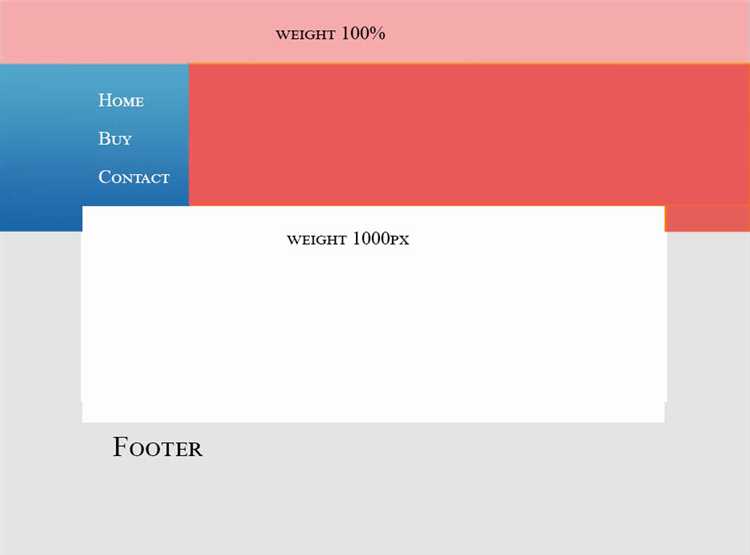
Для вставки логотипа в шапку используйте тег <header> в сочетании с <div> или <a>, если логотип должен вести на главную страницу. Поместите логотип в начале шапки, чтобы обеспечить узнаваемость бренда и соответствие пользовательским ожиданиям.
Файл логотипа желательно использовать в формате SVG – он масштабируется без потери качества и имеет минимальный вес. Пример разметки:
<header>
<a href="/" class="logo">
<svg xmlns="http://www.w3.org/2000/svg" viewBox="0 0 100 100">...</svg>
</a>
</header>
Размещайте логотип слева, так как большинство пользователей воспринимают его как навигационный элемент. Исключения возможны только при специфике бренда или нестандартной структуре сайта. Убедитесь, что логотип не перекрывается элементами навигации и имеет отступы для визуального отделения от других блоков.
Если используется текстовый логотип, оберните его в <span> или <strong> внутри ссылки. Избегайте растровых изображений большого размера – они замедляют загрузку страницы, особенно на мобильных устройствах.
Для адаптивности оберните логотип в контейнер с ограничением по высоте и используйте свойство max-width: 100%; в CSS, чтобы сохранить пропорции при масштабировании.
Вставка навигационного меню внутрь шапки
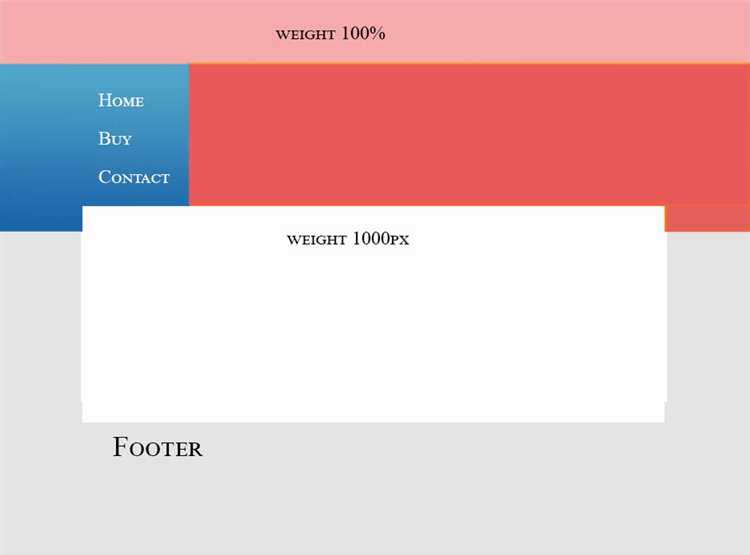
Для встраивания меню навигации в шапку страницы используется тег <nav>, который логически выделяет блок ссылок. Этот элемент располагается внутри тега <header>, обеспечивая структурированность и улучшая доступность.
Рекомендуется использовать ненумерованный список <ul> с элементами <li> для организации ссылок. Это упрощает стилизацию и повышает семантическую точность:
<header>
<h1>Название сайта</h1>
<nav>
<ul>
<li><a href="/about">О нас</a></li>
<li><a href="/services">Услуги</a></li>
<li><a href="/blog">Блог</a></li>
<li><a href="/contact">Контакты</a></li>
</ul>
</nav>
</header>
Следует избегать вложенности ссылок в заголовки и других несемантических решений. Все элементы внутри <nav> должны быть кликабельными и иметь атрибут href. Названия пунктов должны быть краткими и описательными. Это способствует лучшей индексации и облегчает навигацию для пользователей и поисковых систем.
Важно соблюдать порядок: сначала логотип или заголовок, затем – меню. Это соответствует ожиданиям пользователей и улучшает юзабилити.
Использование HTML5-элементов для семантики шапки
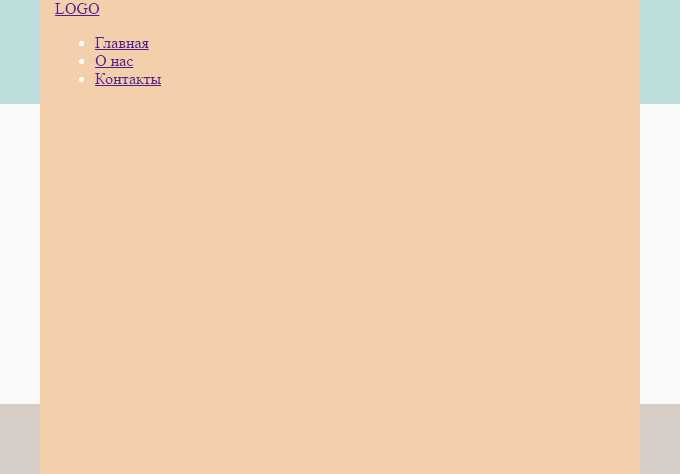
Элемент <header> предназначен для группировки вводной информации страницы или раздела. Внутри него можно размещать логотип, название сайта, навигацию и контактные данные. Размещение этих блоков вне <header> снижает читаемость кода и мешает корректной индексации поисковыми системами.
При использовании <header> важно учитывать контекст. Он может находиться как в корне документа, так и внутри других семантических элементов, например <article> или <section>, где выполняет роль заголовка конкретного раздела. Это позволяет точно структурировать контент и облегчает работу вспомогательных технологий.
Для основной навигации следует применять <nav>. Этот элемент указывает, что вложенные ссылки представляют собой навигационные пункты. Не рекомендуется использовать <nav> для каждой группы ссылок – только для ключевых маршрутов по сайту.
Логотип или название сайта целесообразно обернуть в <h1>, если <header> используется на главной странице, и в <h2> или <h3> – на внутренних, чтобы сохранить иерархию заголовков.
Избегайте вложенности <header> в <footer> или <main> без явной необходимости. Это нарушает логическую структуру документа и усложняет навигацию.
Адаптация шапки под мобильные устройства
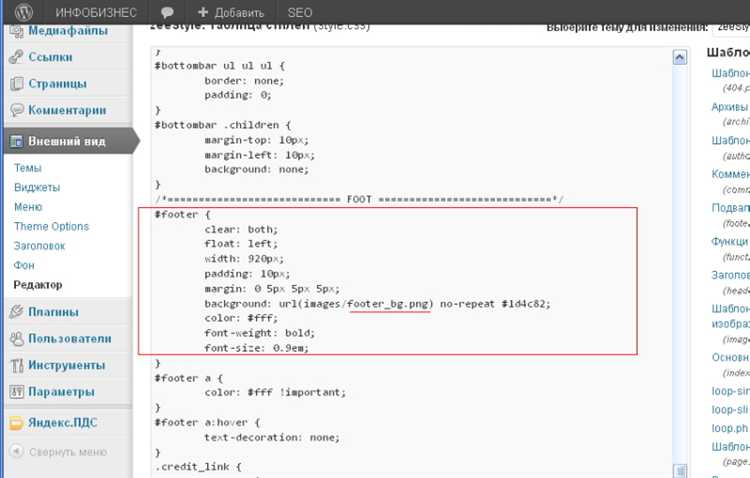
Для корректного отображения шапки на мобильных устройствах необходимо применять медиазапросы. Используйте точку перехода @media (max-width: 768px) для планшетов и @media (max-width: 480px) для смартфонов. Это позволяет изменять размеры шрифтов, скрывать второстепенные элементы и перестраивать структуру блока.
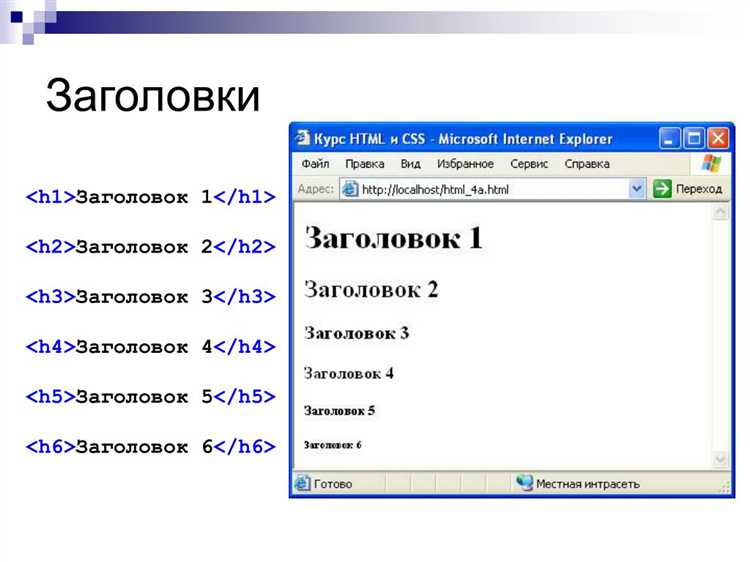 и CSS.
и CSS.
Размер интерактивных элементов должен быть не менее 48×48 пикселей согласно рекомендациям Google. Используйте viewport:
<meta name="viewport" content="width=device-width, initial-scale=1.0">Избегайте фиксированных значений ширины. Вместо width: 1200px; используйте max-width: 100%; и width: auto;. Логотип должен быть векторным (SVG) или адаптивным изображением с height: auto;.
Структура шапки должна быть линейной – логотип, затем меню и иконки. Ниже представлена типичная иерархия элементов:
| Элемент | Описание |
|---|---|
| Логотип | Слева, уменьшение размера на малых экранах |
| Меню | Скрытие/раскрытие через иконку |
| Иконки | Уменьшение количества, приоритет важным |
Тестирование проводится на реальных устройствах и эмуляторах. Используйте Chrome DevTools в режиме адаптивной верстки и Lighthouse для оценки удобства использования на мобильных устройствах.
Интеграция шапки с внешними стилями CSS
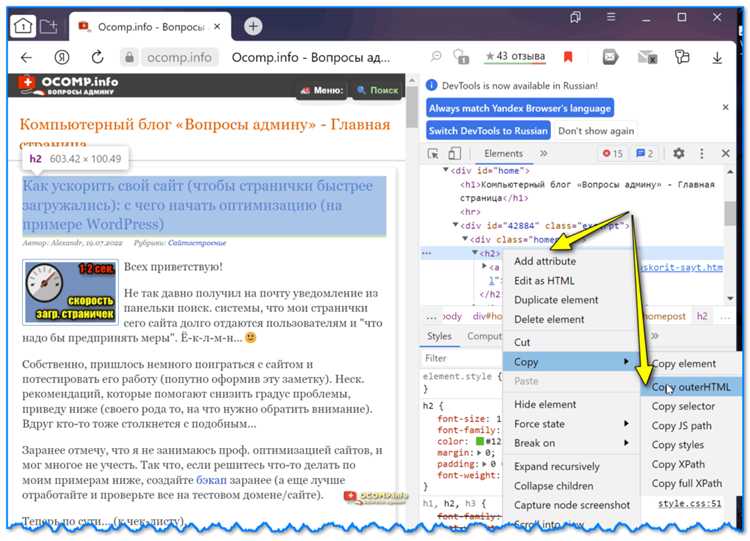
Для того чтобы шапка страницы выглядела привлекательно и адаптировалась под разные устройства, нужно использовать внешние CSS-стили. Этот подход позволяет разделить структуру и оформление, обеспечивая большую гибкость в изменении стилей без вмешательства в HTML-код.
Шаг 1: Создание внешнего CSS-файла
Первым шагом является создание CSS-файла, который будет содержать все стили для шапки. Например, файл может называться styles.css. В нем можно указать стили для шапки, такие как цвет фона, шрифты и расположение элементов.
Шаг 2: Подключение внешнего CSS-файла
Для интеграции стилей необходимо добавить ссылку на CSS-файл в разделе <head> документа HTML. Это делается с помощью тега <link>:
<link rel="stylesheet" href="styles.css">
Шаг 3: Определение структуры шапки
Шапка страницы обычно состоит из логотипа, навигационного меню и контактной информации. Структуру шапки можно оформить с помощью следующих элементов HTML:
<header> <div class="logo">Мой сайт</div> <nav> <ul> <li><a href="#home">Главная</a></li> <li><a href="#about">О нас</a></li> <li><a href="#contact">Контакты</a></li> </ul> </nav> </header>
Шаг 4: Стилизация шапки
Внешний CSS-файл можно использовать для стилизации различных частей шапки. Например:
header {
background-color: #333;
padding: 20px;
color: white;
}
nav ul {
list-style: none;
padding: 0;
}
nav ul li {
display: inline-block;
margin-right: 20px;
}
nav ul li a {
color: white;
text-decoration: none;
}
Шаг 5: Адаптивность шапки
Для обеспечения корректного отображения шапки на мобильных устройствах стоит добавить медиа-запросы. Например, можно сделать шапку более компактной на экранах с шириной менее 600 пикселей:
@media (max-width: 600px) {
nav ul li {
display: block;
margin-bottom: 10px;
}
}
Таким образом, разделение структуры HTML и стилей CSS позволяет легко управлять визуальной частью шапки и обеспечивать её адаптивность к разным устройствам. Интеграция с внешними стилями помогает улучшить производительность сайта, так как CSS-файл можно кэшировать в браузере, уменьшая нагрузку на сервер.
Вопрос-ответ:
Что такое шапка страницы и зачем она нужна в HTML?
Шапка страницы в HTML — это часть веб-страницы, которая обычно располагается в верхней части и содержит важную информацию, такую как логотип, название сайта, навигационные ссылки и другие элементы, которые помогают пользователю ориентироваться на странице. Шапка играет ключевую роль в структуре сайта, улучшая пользовательский интерфейс и облегчая навигацию.